如何解决svg图片放到Word中显示细小的边缘纹路
来源:网络收集 点击: 时间:2024-05-06【导读】:
如何解决svg图片放到Word中显示细小的边缘纹路。svg格式的图片有好处也有不好的地方,当然任何物质都会存在的。近日我在是用AI绘制图形时,发现将图片临摹保存svg格式后,在插入到Word中,就显示的没有那么好看,一些细小的纹路就显现出来了。这该怎么办?没事我有办法,一招解决。工具/原料more电脑 系统:win7sp6临摹后的图片 格式:svgWord 版本:wps2019个人版方法/步骤1/7分步阅读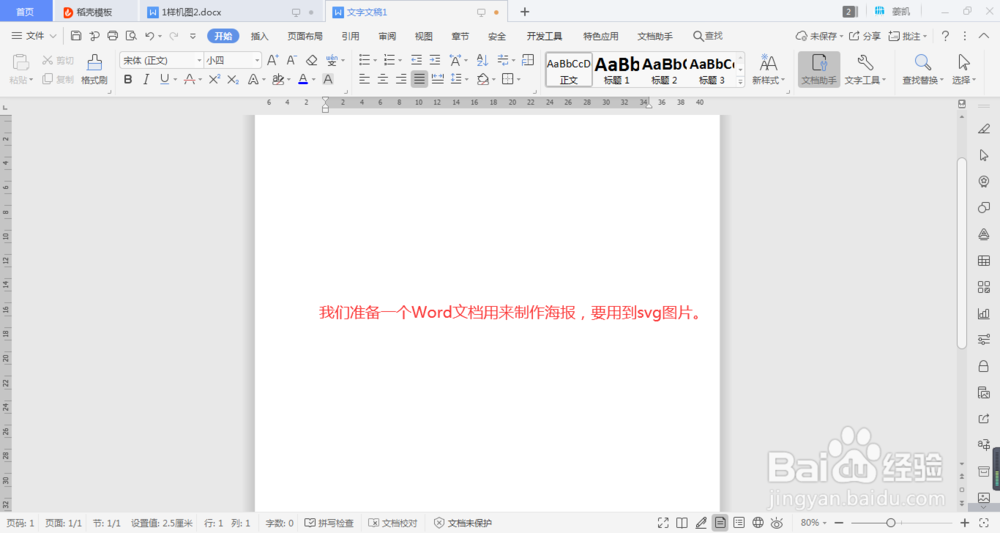 2/7
2/7 3/7
3/7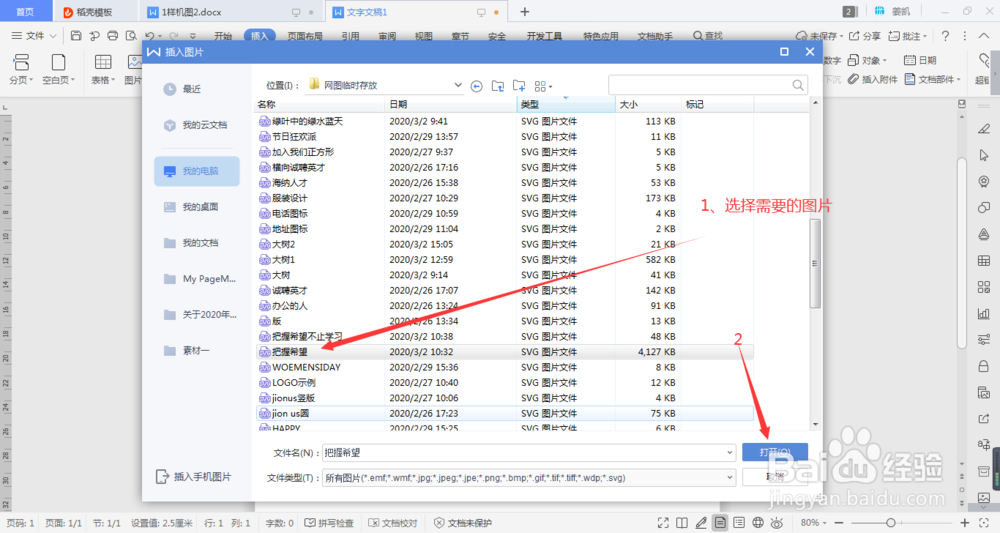 4/7
4/7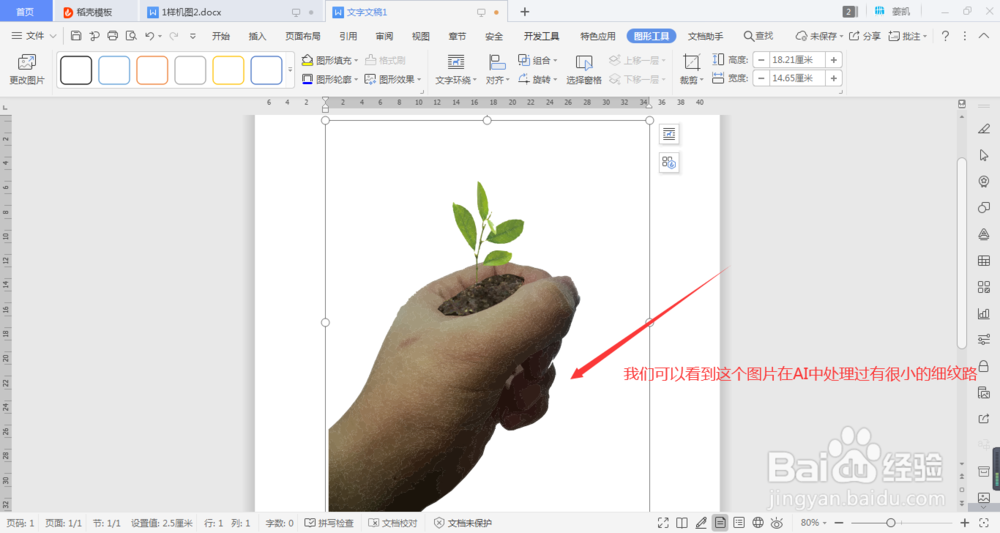 5/7
5/7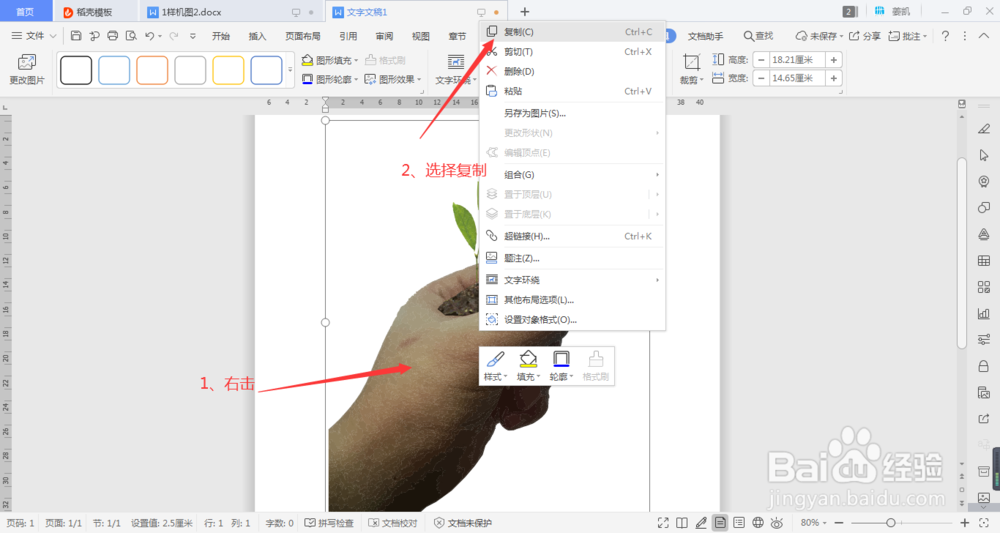 6/7
6/7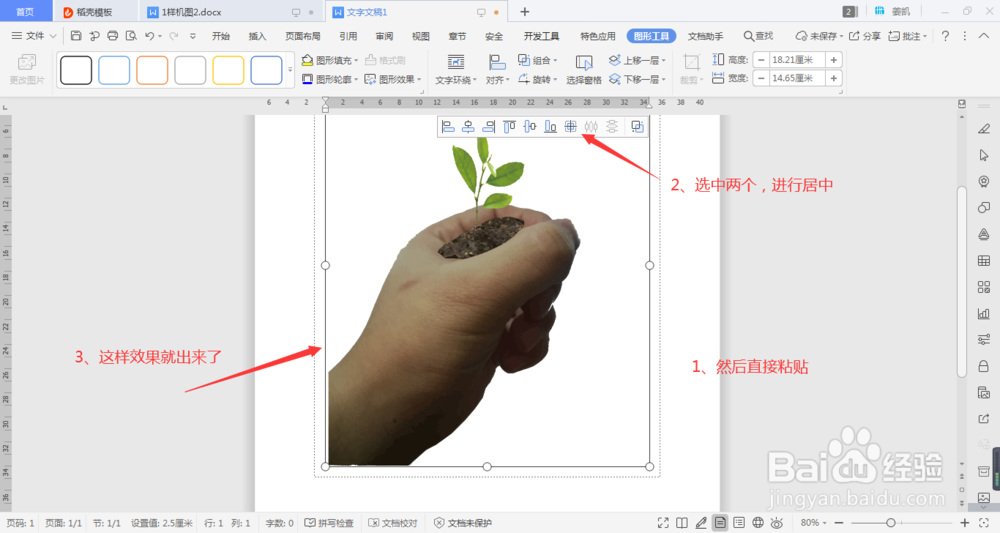 7/7
7/7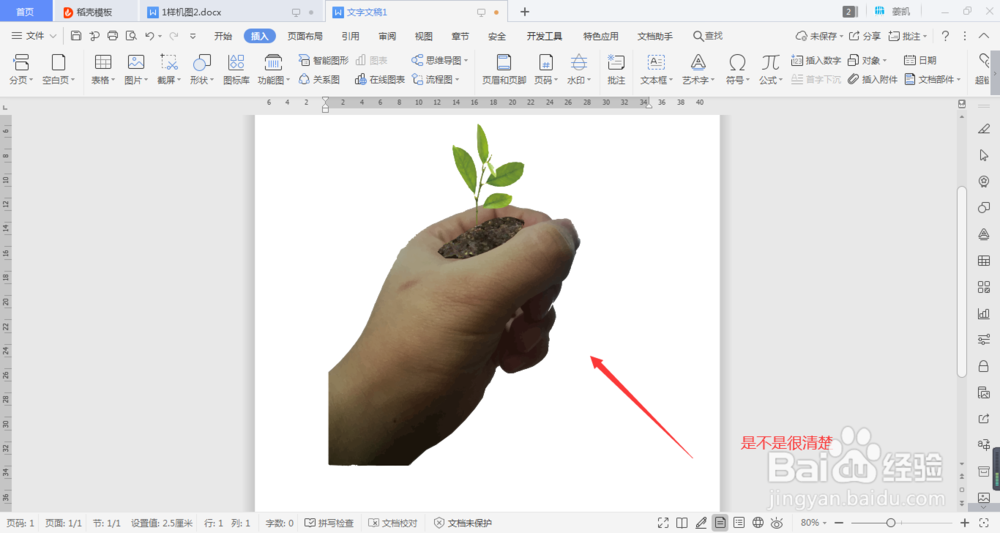 注意事项
注意事项
首先我们打开我们的Word文档。
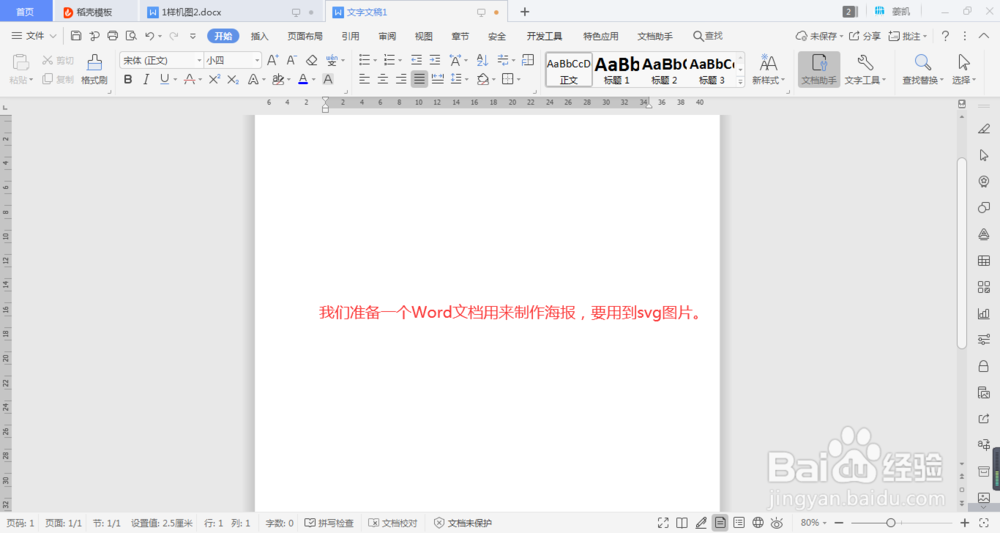 2/7
2/7点击上方的插入按钮,找到图片,选择本地图片。
 3/7
3/7在对话框找到我们的那张图片。点击打开。
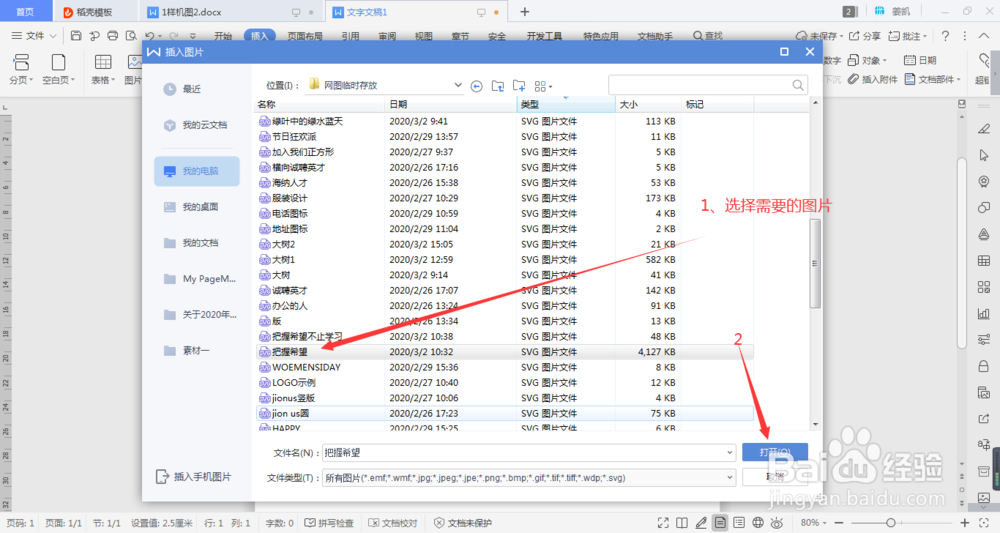 4/7
4/7我们不用放大就可以看到这张图片的细纹。
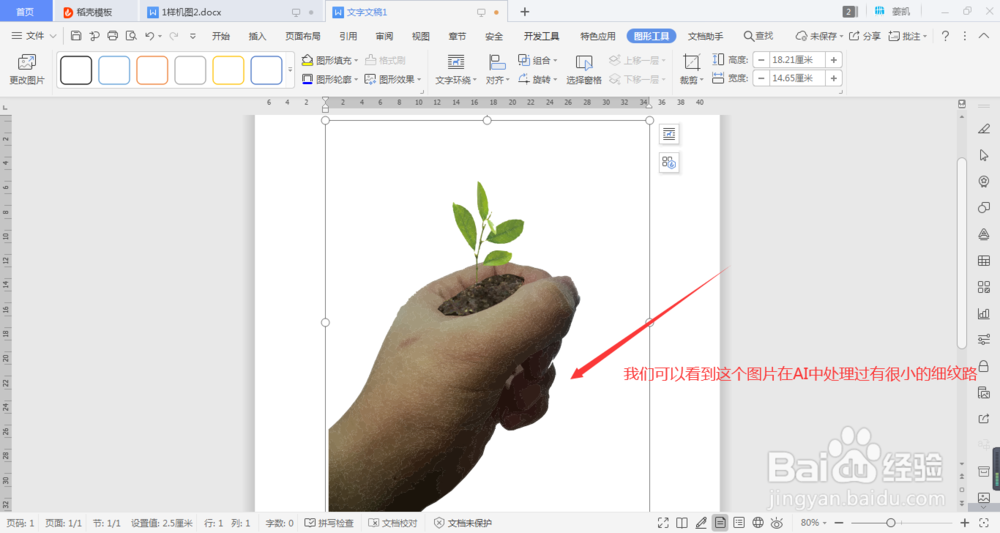 5/7
5/7接下来我们选中这张图片,右击选择复制。当然使用快捷键Ctrl+C也可以。
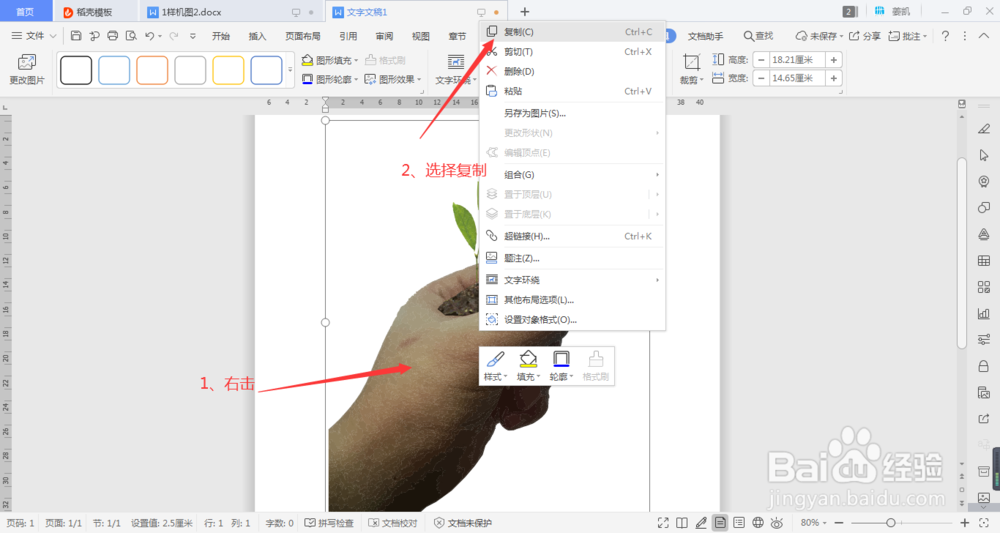 6/7
6/7就在当前界面在粘贴一下。然后选中这两张图片,使用居中对齐将两张图片重叠。
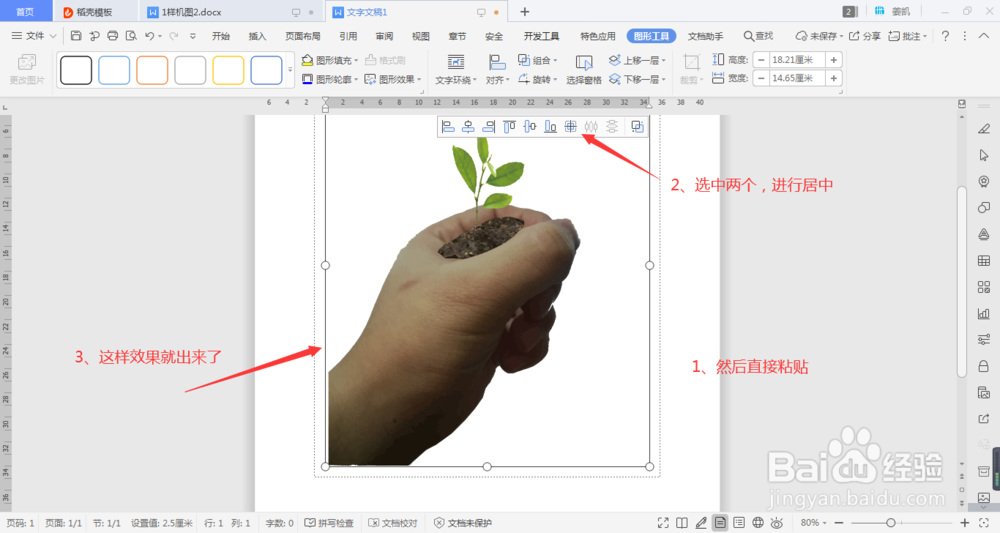 7/7
7/7现在我们来看看,效果很明显,没有了纹路。
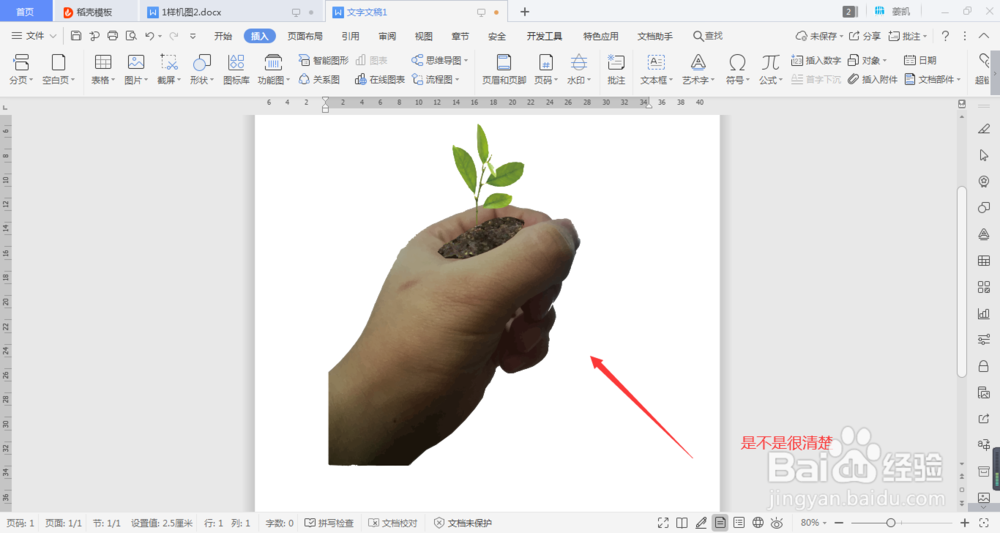 注意事项
注意事项注意:1、一般都是照片在AI 中临摹后悔产生这种小纹路。
计算机技术办公自动化绘图与设计版权声明:
1、本文系转载,版权归原作者所有,旨在传递信息,不代表看本站的观点和立场。
2、本站仅提供信息发布平台,不承担相关法律责任。
3、若侵犯您的版权或隐私,请联系本站管理员删除。
4、文章链接:http://www.1haoku.cn/art_695154.html
上一篇:虎牙直播怎么找回登录密码
下一篇:Excel中如何快速提取身份证中的地址信息
 订阅
订阅